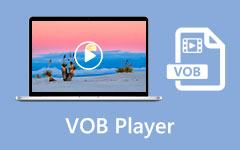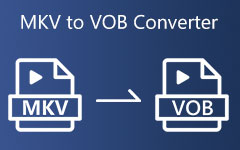Hvordan konvertere VOB-filer til MKV med Ultimate Converters
VOB-fil er et DVD-videoformat som inneholder video, lyd, undertekster og DVD-menyer. VOB-filer er kryptert, så du kan ikke kopiere dem til andre steder. Mange enheter støtter imidlertid ikke denne typen fil. Så hvis du vil spille av VOB-filen din på mange enheter, må du konvertere den til en fil som mange enheter støtter, som MKV-filen. MKV- eller Matroska-fil er et multimediebeholderformat populært for filmentusiaster fordi det inneholder flere undertekststrømmer og lydspor på forskjellige språk. Dessuten støtter mange enheter MKV-filformater. Denne artikkelen vil hjelpe deg å vite hvordan konvertere VOB-filer til MKV ved å bruke topp- og gratiskonvertererne.
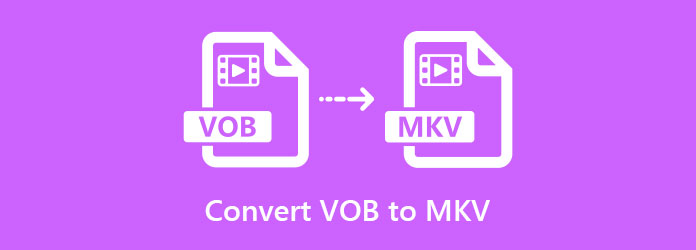
Del 1. Konverter VOB til MKV uten å miste kvaliteten
Ikke alle konverterere kan konvertere filer uten å miste kvaliteten. Når du konverterer filene dine, vil noen konverterere miste kvaliteten på filen. Men denne konverteren som vi vil presentere kan konvertere VOB-filen din til et MKV-filformat uten å miste kvaliteten på filen.
Tipard Video Converter Ultimate
Tipard Video Converter Ultimate er et program som enkelt kan konvertere VOB-filen din til MKV. Denne offline-konvertereren er et brukervennlig verktøy fordi den har et enkelt brukergrensesnitt. I tillegg til det kan du konvertere flere VOB-filer til MKV ved å bruke dette verktøyet fordi det har en funksjon der du kan batchkonvertere filer. Og hvis du leter etter en omformer med mange redigeringsfunksjoner, er denne applikasjonen det beste verktøyet. Den har mange avanserte redigeringsfunksjoner, som slå sammen, beskjære, rotere, legge til undertekster osv. Videre lar denne konverteren deg slå sammen flere filer samtidig med bare noen få klikk. Hvis du er interessert i å bruke denne omformeren, følg de enkle trinnene nedenfor.
Pros:
- 1. Den har et intuitivt brukergrensesnitt.
- 2. Den har en ultrarask konverteringsprosess.
- 3. Den lar deg batchkonvertere flere filer samtidig.
- 4. Den støtter en rekke filformater, inkludert VOB, MKV, AVI, MP4, M4V, MOV og 500+ mer.
- 5. Tilgjengelig på alle medieplattformer, som Windows og Mac.
Cons:
- Du må kjøpe appen før du får tilgang til dens unike funksjoner.
Trinn 1Last ned Tipard Video Converter Ultimate ved å klikke på Last ned knappen nedenfor. Følg installasjonsprosessen, og åpne deretter appen.
Trinn 2Deretter klikker du på Legg til filer eller klikk på + sign-knappen for å laste opp VOB-filen til programvarens hovedgrensesnitt.
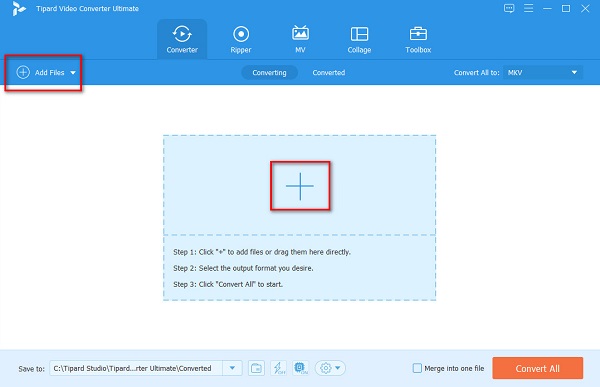
Trinn 3Datamaskinmappene vil vises der du vil finne din VOB fil, velg den og klikk Åpen.
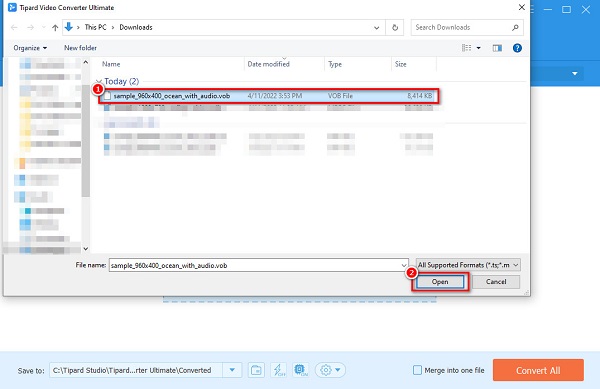
Trinn 4Deretter klikker du på Konverter alle til for å velge utdataformatet du ønsker. Klikk MKV format.
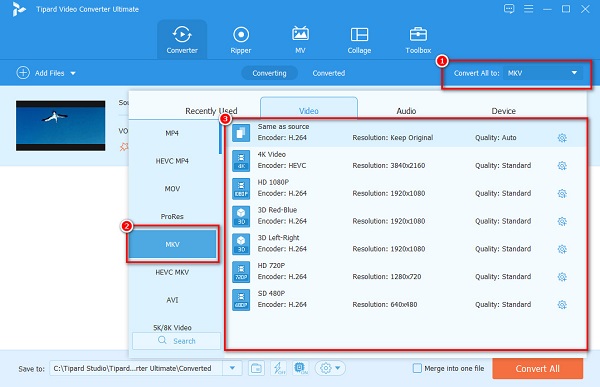
Trinn 5Til slutt klikker du på Konverter alle knappen for å starte MPEG til MKV-konverteringen. Så vent noen sekunder, og voila! MPEG-filen din er nå endret til MKV-filformat.
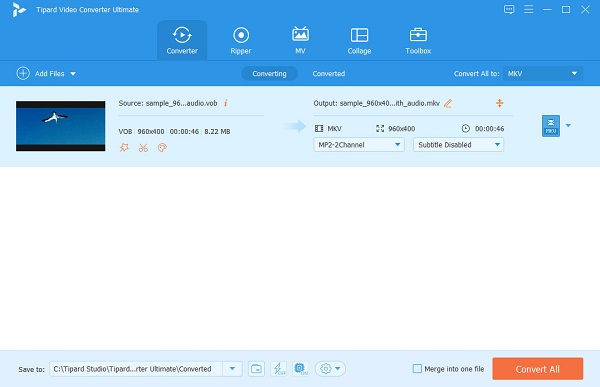
Og hvis du vil konverter VOB til MP4, kan du også følge disse trinnene ovenfor.
Del 2. Konverter VOB til MKV gratis
Vi har de beste konvertererne for deg hvis du vil konvertere VOB til MKV gratis og online. I denne delen vil du lære måtene å konvertere VOB-filen din til MKV ved å bruke de beste freeware og online-konvertererne.
1. VLC Media Player
VLC Media Player er knapt nok bare en mediespiller for Windows; du kan også konvertere VOB-filen til MKV med dette verktøyet. VLC Media Player kan også konvertere noen av de vanligste filformatene som er tilgjengelige på internett, som VOB, MKV, MP4, TS, AVI, FLV og mer.
Videre har den et enkelt grensesnitt og er gratis å laste ned. Dette verktøyet har imidlertid ikke redigeringsfunksjoner å bruke. Likevel bruker mange dette verktøyet fordi det er gratis.
Pros:
- 1. Den har et brukervennlig grensesnitt.
- 2. Gratis å bruke.
- 3. Trenger ikke internettilgang.
Cons:
- 1. Den støtter bare noen få filformater.
- 2. Den har ikke redigeringsfunksjoner.
Trinn 1Last ned VLC Media Player, og start deretter appen. Og så, øverst til venstre i programvaregrensesnittet, klikker du på Media>Konverter/Lagre.
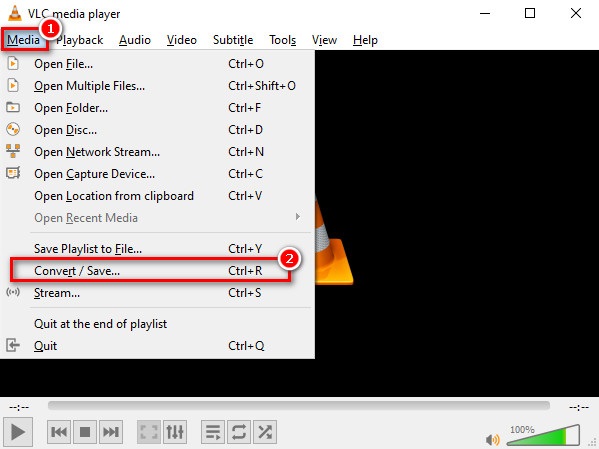
Trinn 2Og klikk deretter på det neste grensesnittet Legg til>Konverter/Lagre.
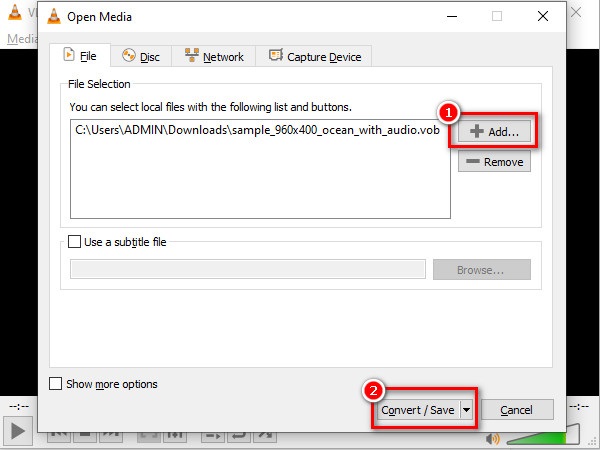
Trinn 3Til slutt, Stille ikonet ved siden av rullegardinknappen velger MKV som utdatafilformat. Klikk deretter Søk for å velge destinasjonen for filen, og trykk deretter Start.
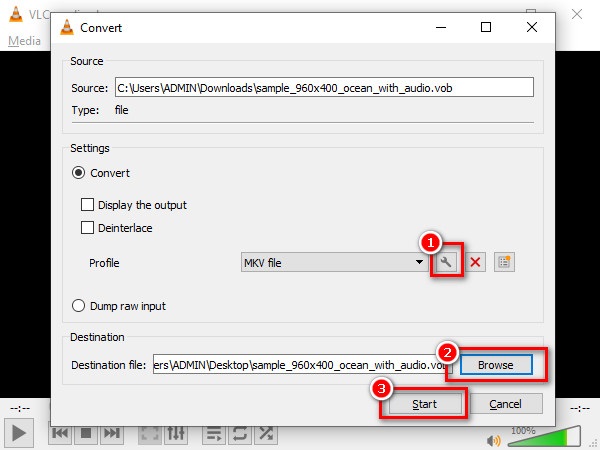
2. FFmpeg
FFmpeg er en VOB til MKV-omformer som er en kommandobase. Dette freeware-verktøyet fokuserer på detaljene i filen din når du konverterer. Til tross for at det er vanskelig å bruke, kan du fortsatt bruke FFmpeg til å trimme videoen, videoskalering, postproduksjonseffekter og standardoverholdelse. Dessuten fokuserer dette verktøyet på kodene til filen din.
Pros:
- 1. Den lar deg redigere detaljene i filen din.
- 2. Den lar deg redigere videofilen din, gjennom koder.
Cons:
- Det er vanskelig å operere.
Her er trinnene for å FFmpeg VOB til MKV:
Trinn 1Installer FFmpeg på enheten din, og kjør deretter ffmpeg.exe.path.
Trinn 2Klikk deretter på på skrivebordsskjermen Windows tast, og søk deretter CMD (kommandoprompt).
Trinn 3Og finn deretter VOB-filen i mappene på datamaskinen. Bruk ledeteksten, skriv inn disse kommandoene:
ffmpeg -i input.vob -vn -ar 44100 -ac 2 -b:a 192k output.mkv trykk deretter på Enter nøkkel.
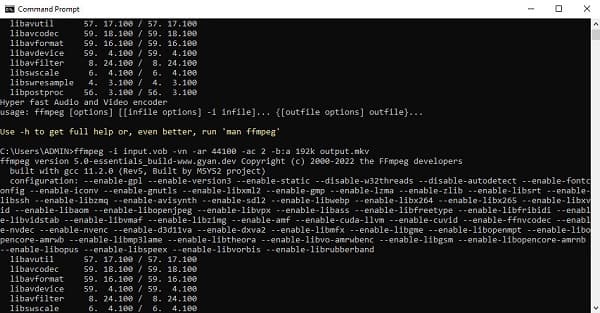
3. Håndbrekk
Håndbremsen er et gratisprogram som mange bruker. Denne applikasjonen har et enkelt brukergrensesnitt, og det er 100 % gratis å laste ned. Den kan fortsatt konvertere VOB-filen din til en MKV-fil til tross for at den ikke støtter mange filformater. Likevel lar HandBrake deg velge hastighetsforhåndsinnstillingen for filen din. Den lar deg også legge til undertekster til videoen din. Så hvis du vil konvertere VOB til MKV på HandBrake, følg trinnene nedenfor. HandBrake er også en WebM til MKV-konverter.
Pros:
- 1. Den har et intuitivt brukergrensesnitt.
- 2. Gratis å laste ned.
- 3. Den lar deg legge til filtre og undertekster og justere videoinnstillingene.
Cons:
- Den kan bare støtte noen få filformater.
Trinn 1Last ned Håndbremsen og start appen. Deretter klikker du på programvarens første grensesnitt filet alternativet for å velge VOB-filen din.
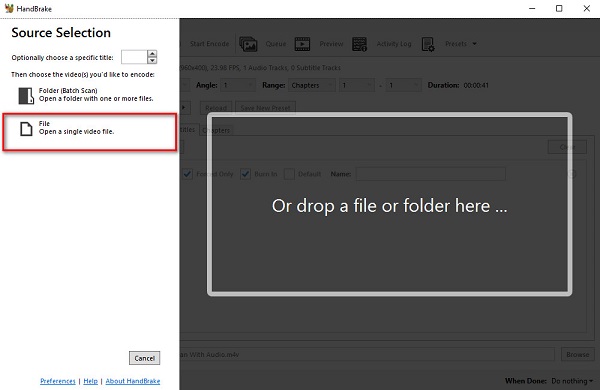
Trinn 2Så ved siden av dannet, velg utdataformatet du ønsker. Klikk MKV format.
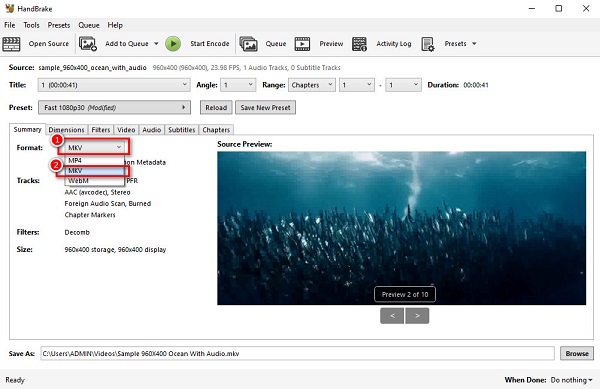
Trinn 3Klikk på Start kode knappen over programvarens grensesnitt for det siste trinnet. Deretter vil VOB-filen din begynne å konvertere.
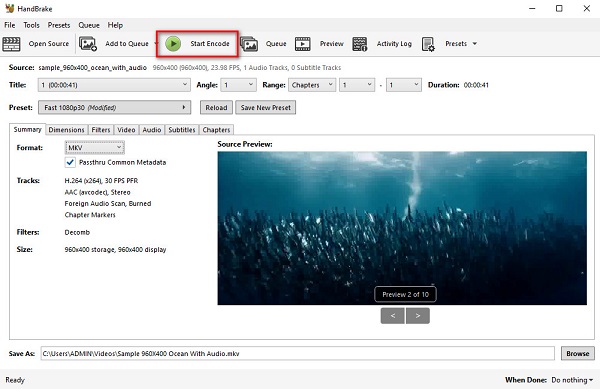
Del 3. Vanlige spørsmål om konvertering av VOB til MKV
Øker konvertering av VOB til MKV filstørrelsen?
Ja. Konvertering av VOB til MKV øker filstørrelsen fordi MKV-filer inneholder flere dataelementer enn VOB-filformater. Det øker imidlertid ikke så mye.
Kan du konvertere VOB til MKV uten å miste kvaliteten?
Ja. Å bruke omformerne nevnt ovenfor vil hjelpe deg med å konvertere VOB til MKV uten å miste kvaliteten.
Kan du spille VOB-filer på VLC Media Player?
Absolutt, du kan spille VOB-filer på VLC Media Player fordi VLC støtter de fleste VOB-filer.
konklusjonen
Nå som du vet hvordan konvertere VOB-filer til MKV, er jobben din å velge hvilken omformer du vil bruke. Alle omformerne du ser ovenfor er effektive verktøy for å konvertere VOB-filen din til MKV. Men hvis du vil ha en omformer med de beste funksjonene og som kan konvertere med lynhastighet, bruk Tipard Video Converter Ultimate.